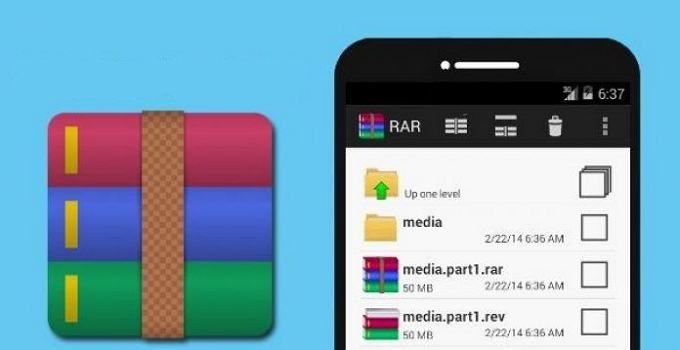Anda pastinya sudah tidak asing lagi apabila menemukan file (.rar) maupun (.zip). Keduanya merupakan kompresi data yang paling sering digunakan. Bagi sebagian orang pula, ketika melihat kedua jenis file ini mungkin akan merasa asing atau baru pertama kali menemukannya.
File berekstensi (.rar) lebih unggul dalam hal kompresi data yang lebih padat atau hasil output lebih kecil dibandingkan file dengan ekstensi (.zip). Namun proses lama kompresinya juga berbanding lurus dengan output ukurannya. Dengan kata lain, lama waktu yang dibutuhkan file (.rar) lebih lama dibandingkan file (.zip).
Selain untuk melakukan kompresi data, file (.rar) maupun (.zip) juga berfungsi untuk membuat arsip yang di dalamnya terdiri dari satu file maupun banyak file. Jika Anda sering mengirim file lewat email, tentunya Anda sudah paham apabila ingin mengirim satu folder (tanpa harus memilih satu-satu), maka Anda harus menjadikan file-file tersebut menjadi satu file RAR, ZIP, atau lainnya.
Cara Membuka File RAR / ZIP di Android
Mungkin, jika Anda membuka kedua jenis file ini di laptop atau PC akan sangat mudah dilakukan hanya dengan klik kanan lalu ekstrak. Namun, membuka file rar dan zip di Android harus melakukan beberapa langkah terlebih dahulu.
Terlebih lagi apabila Android Anda tidak memiliki aplikasi bawaan atau tools untuk membuka kedua file ini secara langsung. Pada kesempatan ini, saya akan membahas cara membuka file RAR atau ZIP di Android. Yuk simak penjelasan di bawah ini.
Cara 1: Menggunakan Aplikasi atau Tools Bawaan Android
Cara pertama ini hanya bisa digunakan pada Android yang memiliki aplikasi atau tools bawaan untuk membuka file rar ataupun zip. Tidak semua HP Android memiliki aplikasi ini, jika pada HP Android anda tidak ada, silahkan menggunakan cara kedua dan ketiga.
1. Pilih file RAR atau ZIP yang ingin dibuka dengan cara tap atau tekan lama pada file lalu pilih ikon lainnya yang ditunjuk oleh tanda panah merah seperti gambar di bawah ini.
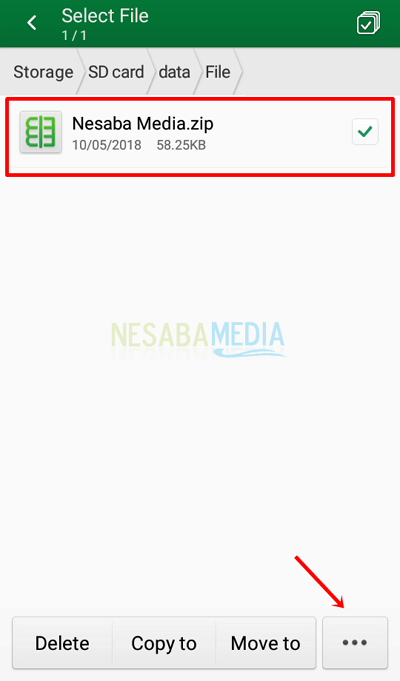
2. Kemudian pilih Unzip.
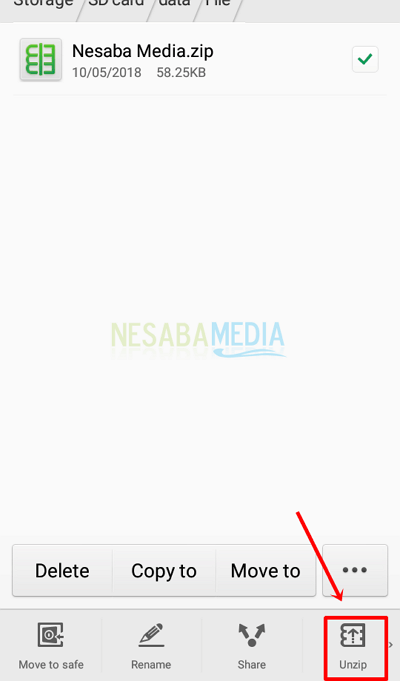
3. Isi nama file dan pilih tempat direktori penyimpanan lalu OK.
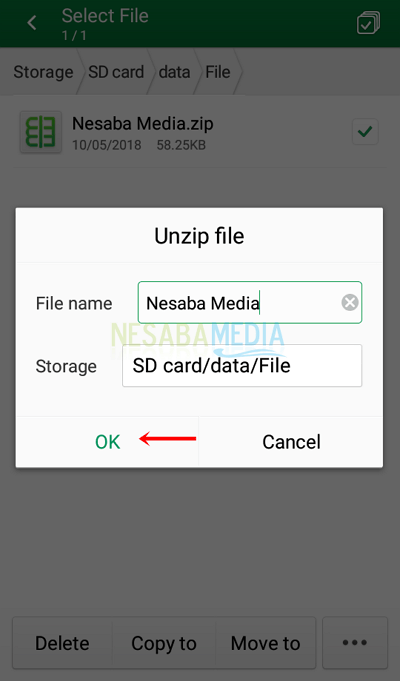
4. File yang dikompres telah berhasil dibuka.
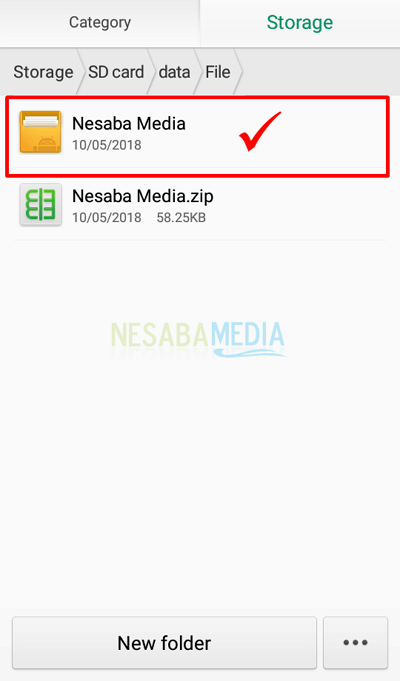
Cara 2: Menggunakan Aplikasi RAR for Android
Aplikasi ini dibangun oleh RARLab yang dapat membuat file RAR dan ZIP serta dapat membuka banyak jenis file kompresi seperti RAR, ZIP, TAR, BZ2, 7z, ISO dan ARJ. Hebatnya lagi, aplikasi ini memiliki tools yang dapat memperbaiki file RAR dan ZIP yang rusak, enkripsi, archive, recovery record, benchmark, dan lain sebagainya.
1. Download dan install aplikasi RAR di Playstore melalui link berikut ini.
2. Setelah aplikasi diinstall, buka aplikasi RAR.
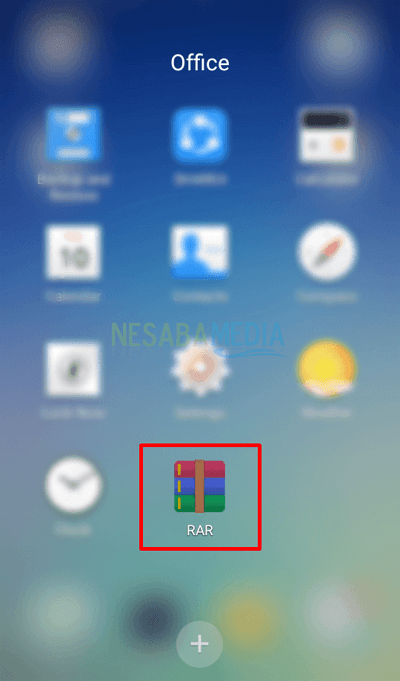
3. Selanjutnya cari dan pilih file RAR atau ZIP yang ingin dibuka lalu pilih ikon yang ditunjuk oleh tanda panah warna merah di bawah ini.
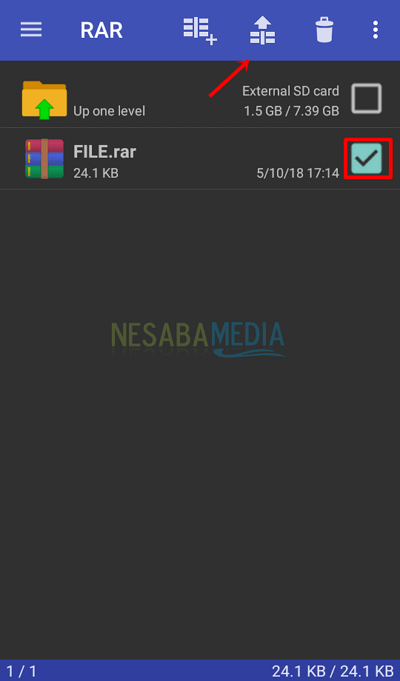
4. Pilih direktori penyimpanan file, jika Anda ingin menyimpan di tempat yang sama dengan file kompres, silakan pilih OK saja.
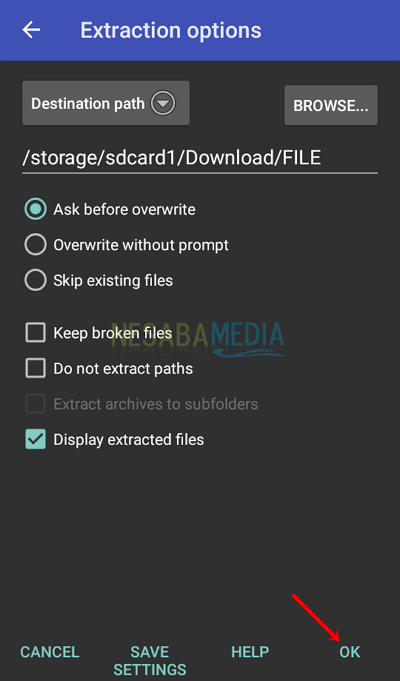
5. Pilih OK untuk mengizinkan aplikasi membaca maupun menulis di tempat penyimpanan yang dimaksud.
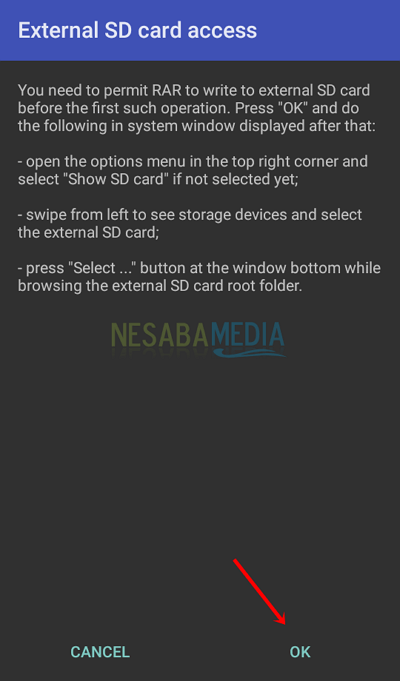
6. Tunggu hingga proses unrar atau unzip selesai. Lama waktu dari proses ini sendiri dapat termasuk dalam kategori cepat dan tergantung kepada ukuran file yang dibuka.
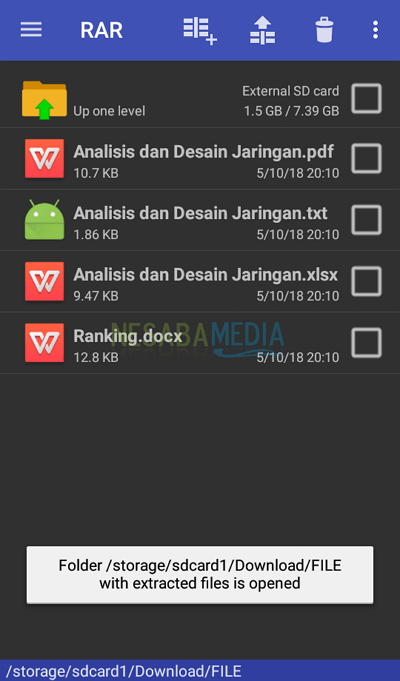
Cara 3: Menggunakan Aplikasi ES File Explorer File Manager
Cara ketiga ini menggunakan aplikasi ES File Explorer yang merupakan salah satu aplikasi terpopuler dalam hal pengelola file. Seperti namanya pula, aplikasi ini tidak hanya berfungsi untuk membuka dan membuat kompresi data saja, melainkan manajer file serbaguna yang memiliki banyak sekali tools bermanfaat tentunya.
1. Download dan install aplikasi ES File Explorer File Manager melalui link berikut ini.
2. Setelah aplikasi terinstall, buka aplikasi tersebut.
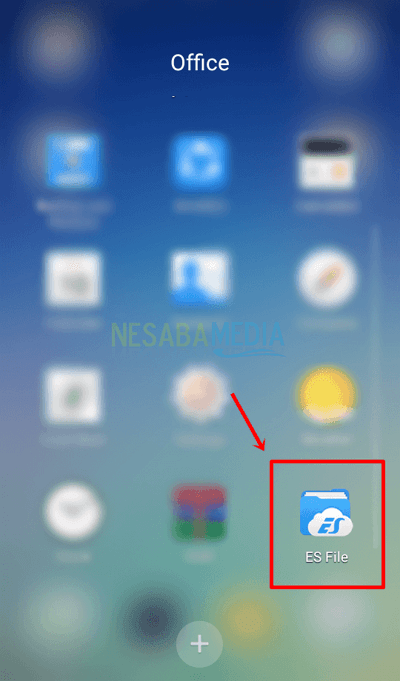
3. Selanjutnya pilih START NOW.
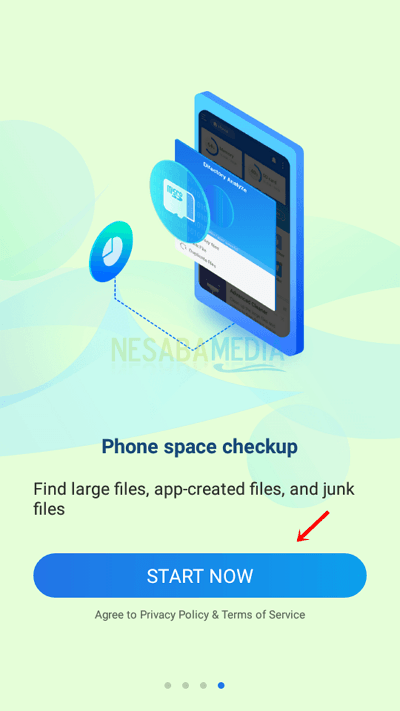
4. Di bawah merupakan tampilan awal dari aplikasi ES File Explorer Manager. Cari file RAR atau ZIP yang ingin Anda buka dengan cara memilih pada direktori penyimpanan ponsel Anda atau langsung dari Compressed.
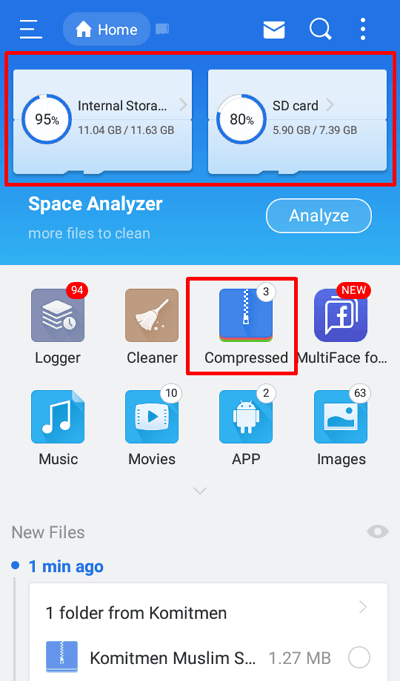
5. Kemudian tekan lama pada file > pilih ikon More > lalu pilih Extract to.
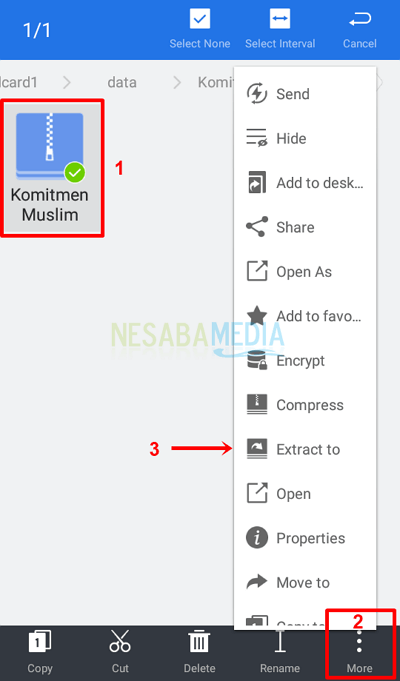
6. Selanjutnya pilih direktori tempat penyimpanan file yang akan di unzip atau unrar kemudian pilih OK.
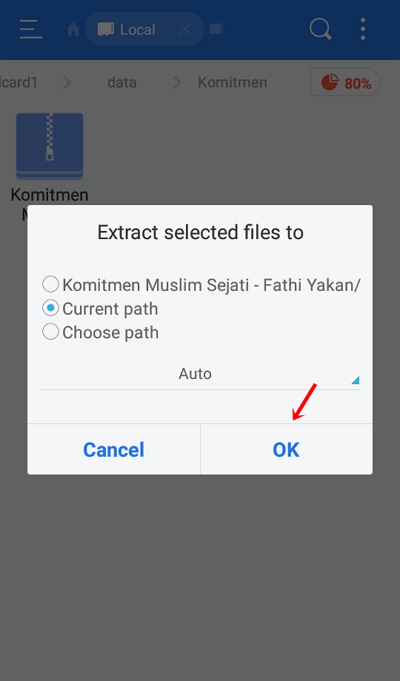
7. Tunggu hingga proses unrar atau unzip selesai. Lama waktu dari proses ini sendiri dapat termasuk dalam kategori cepat dan tergantung kepada ukuran file yang dibuka.
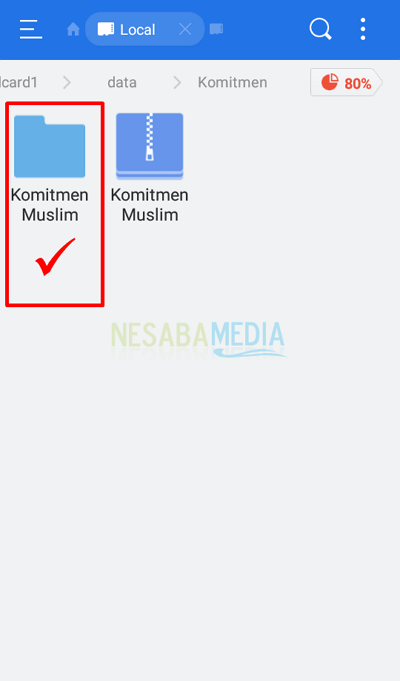
Ternyata mudah bukan cara membuka file rar atau zip di Android? Beberapa tutorial di atas merupakan cara-cara yang saya rekomendasikan kepada Anda.
Selain mudah, cara kedua dan ketiga yang menggunakan aplikasi tambahan di atas, merupakan aplikasi terpopuler dan terbaik dalam membuka file RAR maupun ZIP. Bahkan aplikasi ES File Explorer Manager memiliki banyak sekali kegunaannya. Sekian penjelasan tutorial cara membuka file rar atau zip di Android. Semoga artikel ini bermanfaat bagi Anda!
Editor: Muchammad Zakaria
Download berbagai jenis aplikasi terbaru, mulai dari aplikasi windows, android, driver dan sistem operasi secara gratis hanya di Nesabamedia.com:

Perempuan introvert. Memiliki kepribadian yang lebih menikmati ‘me time’, pantai, dan gunung.